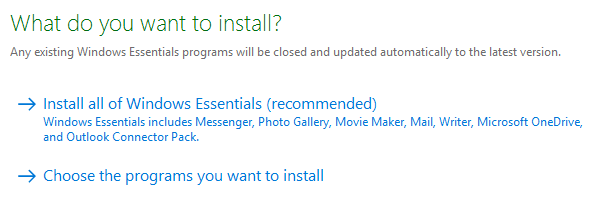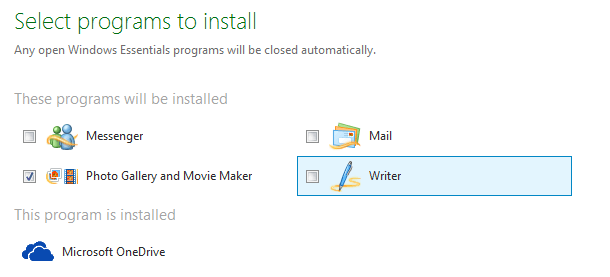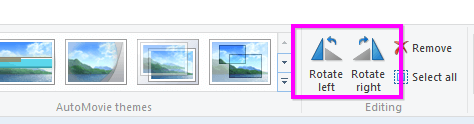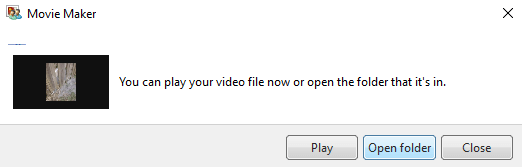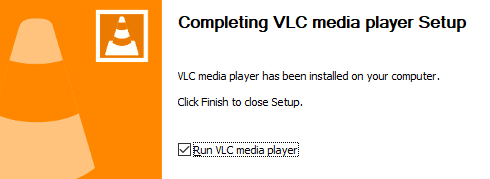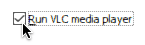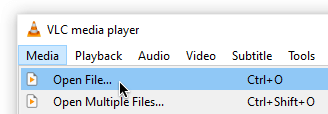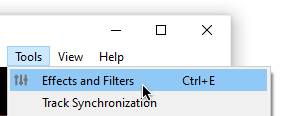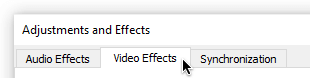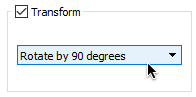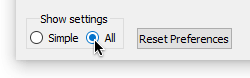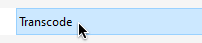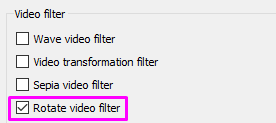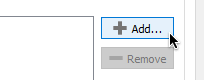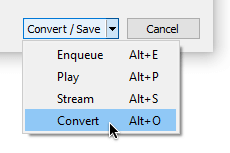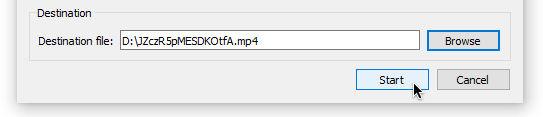Om du äger någon handhållen enhet är chansen att du kan spela in videor med den. Smartphones, surfplattor och till och med vissa spelkonsoler kan spela in video som du kan dela med dina vänner, familj eller online via Internet. Den enda nackdelen med att spela in genom sådana enheter är att det finns mycket utrymme för fel.
De flesta tycker att deras videor spelas in i fel riktning, vilket kan leda till en mindre trevlig upplevelse för tittarna. Du kan enkelt åtgärda problemet genom att rotera en video i Windows.
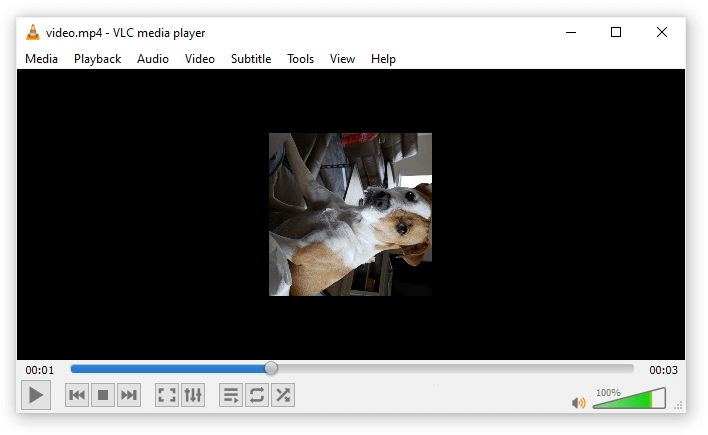
Exempel på en dåligt roterad video.
Det finns många applikationer som erbjuder redigeringsverktyg, så att du snabbt kan fixa din inspelning. I den här artikeln hittar du några av de enklaste metoderna för att rotera en video på Windows 10 och även tidigare versioner som Windows 7 .
Notera : Observera att dessa instruktioner gäller Windows 7. Processen är dock densamma eller liknande även om du använder senare versioner av Windows.
Nu är det dags att börja lära sig hur du kan rotera vilken video som helst i Windows.
Rotera din video i Windows Media Player
Användare av tidigare operativsystem kanske kommer ihåg den gamla Windows Media Player. Det var en applikation som kom förinstallerad och erbjuder grundläggande videoredigeringsverktyg för att lägga till några extra detaljer i dina videor. I den här metoden laddar vi ner Windows Media Player på Windows 10 och använder den för att rotera en video.
- Ladda ner Windows Media Player . Klicka på den här länken för att börja ladda ner installationsfilen för Windows Live Essentials, som inkluderar Windows Media Player bland några andra verktyg.
- Starta wlsetup-all.exe fil du just laddat ner. När den installerade är öppen, klicka på Välj programmen du vill installera alternativ.
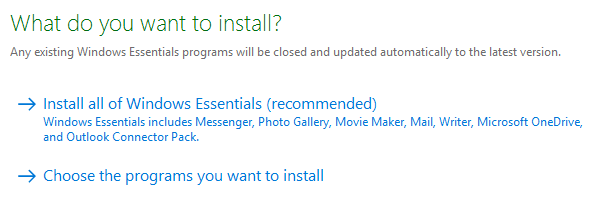
- Välj Fotogalleri och filmskapare fortsätt sedan. Du kan avsluta installationsprogrammet när du ser att Windows Movie Maker har installerats.
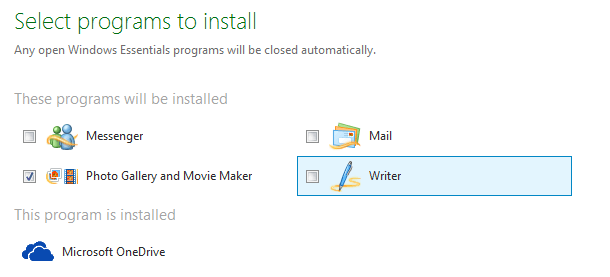
- Använd Sök i aktivitetsfältet och leta efter Windows Movie Maker och starta sedan applikationen.
- Importera din video:
- Du kan enkelt dra och släppa en videofil till Windows Media Player.
- Klicka på Fil → Öppna och leta sedan upp din video på din dator.
- Byt till Redigera fliken med menyfliksområdet ovanpå applikationen. Det är här du hittar de flesta redigeringsverktygen för Windows Movie Maker.

- Leta reda på Redigering sektion. Du borde se två knappar som säger Rotera vänster och Vrid höger . Med hjälp av lämplig knapp kan du enkelt rotera din video och fixa dess orientering.
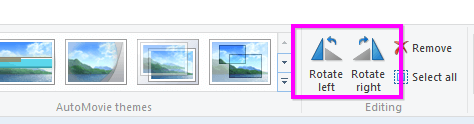
- När du är nöjd med videon klickar du på Fil → Spara video . Välj Rekommenderas för detta projekt för att se till att du får den bästa videokvaliteten.

- Välj var du vill spara din video och klicka Spara . Du bör se ett meddelande som säger att du nu kan spela upp eller öppna videomappen. Detta indikerar att processen lyckades.
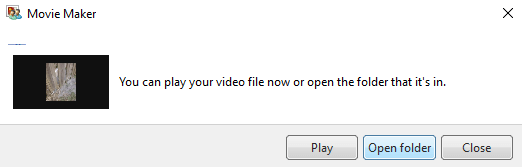
Rotera din video med VLC Media Player
VLC är en av de mest populära gratis videoapplikationerna för Windows. Det har funnits sedan 2001 och tillåter användare att göra mycket mer än att titta på videor. Med ständiga uppdateringar den här dagen växte dess funktioner till att erbjuda verktyg som till och med låter dig rotera videor.
Dricks : VLC Media Player finns på många andra plattformar, inklusive Mac, Android och till och med iOS. Om du blir förtjust i applikationen kan du använda den på nästan vilken enhet du äger och bekvämt titta på eller redigera dina videoklipp när du är på språng!
Det är värt att notera att den här processen är lite mer avancerad och att du måste ladda ner ett tredjepartsprogram.
- Klicka här för att navigera till den officiella VLC-webbplatsen och ladda ner den version som är kompatibel med ditt system genom att klicka på Ladda ner VLC knapp.

- Starta installationsprogrammet fil som du just laddade ner för att öppna installationsprogrammet för VLC Media Player. Följ instruktionerna på skärmen tills du ser att programmet har installerats.
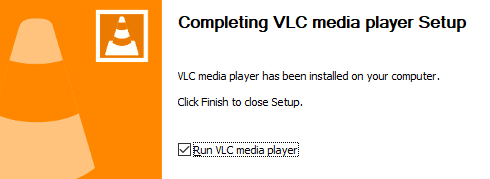
- Se till att kontrollera Kör VLC mediaspelare och klicka sedan på Avsluta för att öppna applikationen.
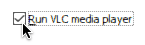
- Importera din video:
- Du kan enkelt dra och släppa en videofil till VLC.
- Klicka på Halv → Öppna fil och leta sedan upp din video på din dator.
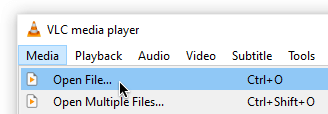
- Klicka på Verktyg → Effekter och filter . Du kan också använda Ctrl + E. kortkommando för att öppna detta fönster.
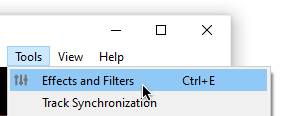
- Byt till Videoeffekter flik.
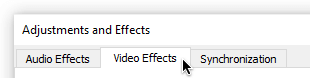
- Gå över till Geometri sektion. Se till att lämna allt annat orört för att undvika oönskade ändringar i din video.
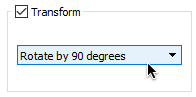
- Klicka på kryssrutan bredvid Omvandla , använd sedan rullgardinsmenyn och välj hur många grader du vill rotera din video. När du är klar klickar du på OK .
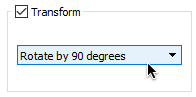
- tryck på Ctrl + P tangenter på tangentbordet för att ta fram Inställningar fönster. Välj Allt i det nedre vänstra hörnet.
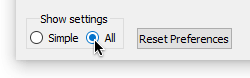
- Expandera Sout stream grupp (finns under Streama utdata ) genom att trycka på pilenframför den och klicka sedan på Omkoda .
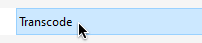
- Välj Rotera videofilter från alternativen i den högra rutan och klicka Spara .
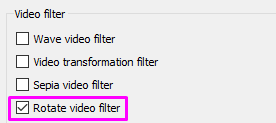
- Klicka på Halv → Konvertera / spara . Du kan också trycka på Ctrl + R på tangentbordet. När fönstret öppnas, klicka på Lägg till och välj din videofil.
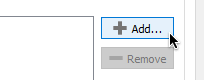
- Öppna Konvertera / spara rullgardinsmeny och välj Konvertera .
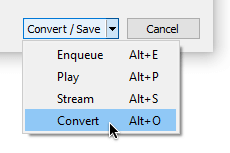
- Klicka på Bläddra för att välja var du vill spara den nya videofilen. Du kan också byta namn på filen till vad som helst och klicka sedan på Start .
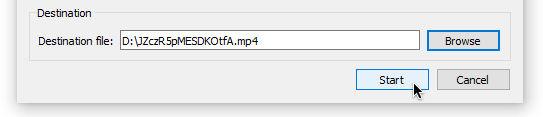
- När VLC är klar med att konvertera din video bör du kunna öppna den och se att rotationen är fixad.
Rotera din video med en betald applikation
Det finns tusentals betalda videoredigeringsprogram tillgängliga för Windows. Dessa applikationer är ofta dyra eller fungerar med en prenumerationsbaserad betalning, vilket inte gör dem tillgängliga för någon. Men om du redan äger en eller planerar att köpa en för fler projekt kan du enkelt rotera en video med den.
Här är några användbara handledningsvideor för några av de mest populära betalda videoredigerare som finns tillgängliga för Windows. Du kan köpa någon av dessa applikationer genom att navigera till den officiella webbplatsen som länkas nedan också.
Det finns många andra appar du kan använda och dussintals självstudier online för att hjälpa dig att räkna ut processen för att rotera en video.
Använd en online video rotator
Om du inte gillar att ladda ner appar kan du helt enkelt använda en videorotator online för att få jobbet gjort. Medan dessa webbplatser fungerar är det värt att komma ihåg att de har vissa begränsningar. Förlust av kvalitet eller ljud kan förväntas - du kan inte rotera långa videor. Denna lösning är dock en perfekt snabbfix för problemet.
Här är några videorotatorer online vi rekommenderar:
Vi hoppas att den här artikeln kunde hjälpa dig med roterande videor i Windows. Dela dina minnen med hela världen, nu med rätt inramning!
Delning är OMFATTANDE, om vi hjälpte till att lösa din FRÅGA kan du dela den här artikeln med dina vänner och familj för att hjälpa dem att ha sina videor i rätt riktning.